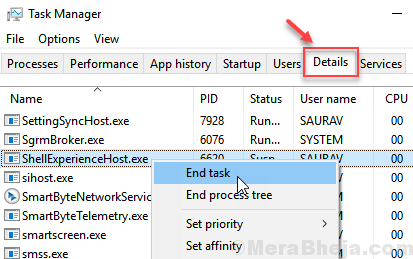Да ли се било која фасцикла учитава врло споро на вашем Виндовс 10 уређају? Ако јесте, онда постоји огроман број разлога за то, почевши од огромног броја датотека у фасцикли до мало слободног простора у Локални диск Ц, мало меморије итд. Не брините. Доступно је неколико једноставних решења за смањење времена учитавања. Али пре него што кренете према главним решењима, прво испробајте ове заобилазне начине и ако они не успеју, идите на главна решења -
Заобилазна решења–
1. Проверите да ли има довољно простора за складиштење Локални диск Ц: (или где год је Виндовс инсталиран на вашем рачунару).
2. Зауставите све непотребне позадинске задатке који одузимају огромну количину процесорске снаге диска (попут антивируса). Даље, проверите време учитавања фасцикле.
Ако неко заобилазно решење није успело, идите на ова решења-
Фик-1 Онемогући Виндовс претрагу при покретању-
Онемогућавање Виндовс Сеарцх од „Услуге‘Оф Конфигурација система прозор може учинити трик.
1. Тражити "Конфигурација система“.
2. Затим треба да кликнете на „Конфигурација система“Из резултата претраге.

3. У Конфигурација система прозор, идите на „Услуге”Таб.
4. Сада кликните на „Услуге„Параметар на врху листе услуга, да би се све услуге понижавале абецедним редом.
5. Сада, померите се надоле да бисте пронашли и уклоните ознаку Сервис "Виндовс Сеарцх”Да бисте га онемогућили на рачунару.
6. На крају, кликните на „Применити“, А затим на„У реду“. Ово ће сачувати ову малу промену на вашем систему.
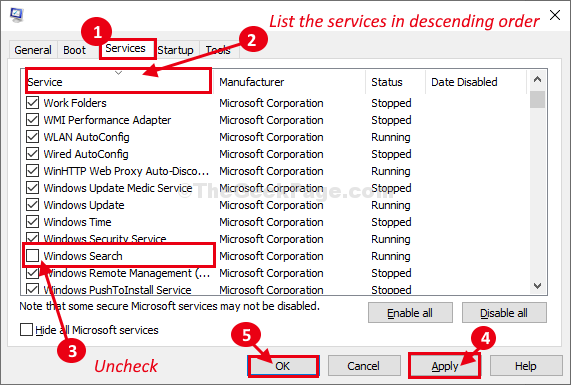
Рестарт рачунара како би промене ступиле на снагу.
Након поновног покретања рачунара, Виндовс Сеарцх биће онемогућени.
Након поновног покретања, отворите проблематичну фасциклу на рачунару. Требало би да се учитава брже него раније.
Решење-2 Промените прилагођавање директоријума-
Погрешан параметар за прилагођавање може значајно утицати на време учитавања фасцикле.
1. Идите на место директоријума који се полако учитава.
2. Сада, десни клик у фасцикли и кликните на својства.
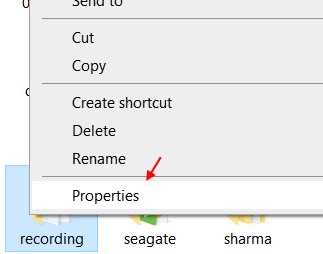
3. Прво идите на „Прилагоди”Таб.
4. Сада, под „Оптимизујте ову фасциклу за:‘Одељак, кликните на падајући мени и изаберите„Опште ставке“.
5. Не заборавите проверавати опција "Такође примените овај образац на све подмапе“.
6. На крају, кликните на „Применити“, А затим на„У реду”Да бисте сачували промене на рачунару.
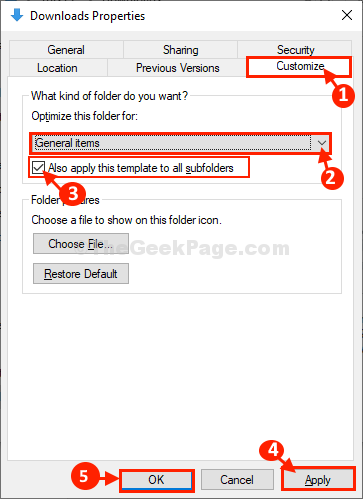
Близу Филе Екплорер прозор.
Отвори Филе Екплорер поново и дођите до локације директоријума.
Ако се и даље учитава врло споро, идите на следеће решење.
Поправка-3 Поново покрените Екплорер Екплорер-
Поновно покретање Филе Екплорер може бити брзо решење проблема.
1. Десни кликна траци задатака, а затим у повишеном прозору кликните на „Таск Манагер“.
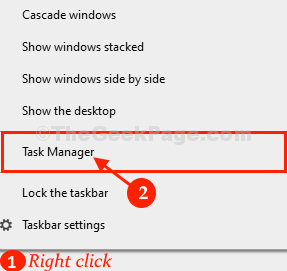
2. Сада, померите се надоле и десни кликна "Филе Екплорер" процес.
3. Затим кликните на „Поново покренути”За поновно покретање процеса.
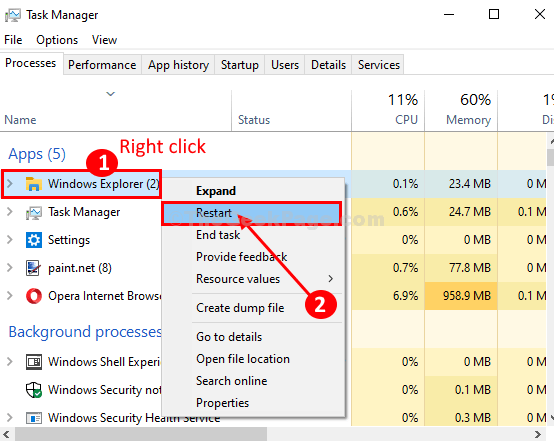
Филе Екплорер процес ће бити заустављен и покренут поново.
Идите у проблематичну фасциклу и погледајте промену времена учитавања.
У случају да се проблем врати, идите на следеће решење.
Фик-4 Празна историја брзог приступа-
Ако је огроман број датотека или директоријума наведен у брзи приступ онда то може да повећа укупно време утовара.
1. Притисните Виндовс тастер + Е. отворити Филе Екплорер прозор.
2. У Филе Екплорер на левој страни кликните десним тастером миша на „Брзи приступ“. Затим кликните на „Опције“.
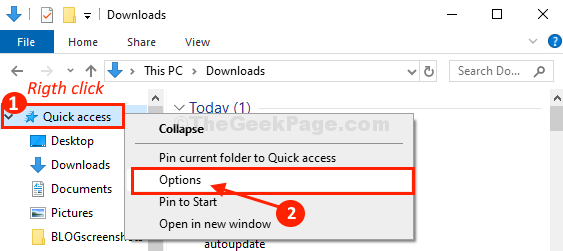
3. У Опције фолдера прозор, идите на „Генерал”Таб.
4. У Приватност кликните на „Јасно”Да испразните историју истраживача датотека.
5. Након брисања историје, кликните на „Применити“, А затим на„У реду”Да бисте сачували промене.
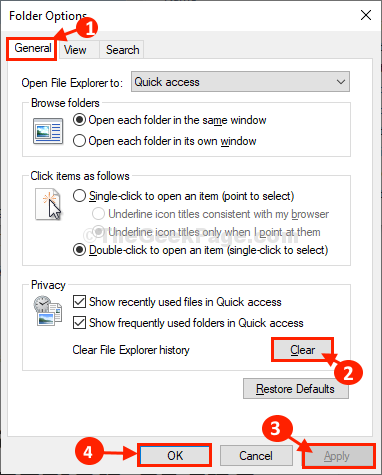
6. Сада кликните на поглед таб.
7. Сада пронађите и означите опцију говорећи пронађите прозоре директоријума у одвојеном процесу.
8. Кликните на У реду и онда Применити и затвори прозор.
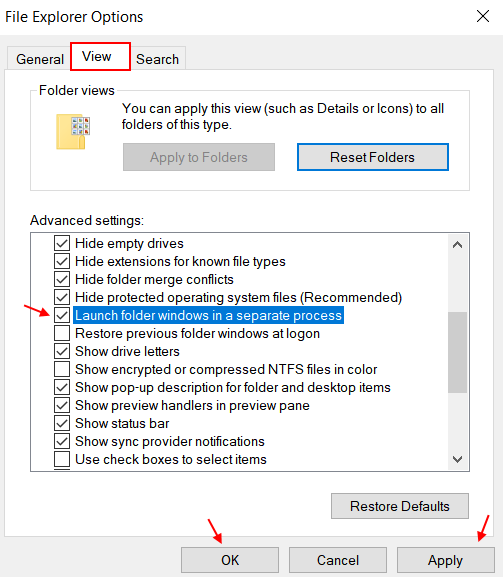
Сада покушајте да отворите проблематичну локацију директоријума.
Проверите разлику у времену учитавања. Требало би да се учитава брже него раније.
Исправка - 5 празних директоријума АутоматицДестинатионс-
Ако на вашем рачунару постоји непотребан број привремених датотека, то може успорити процес учитавања гломазне мапе. Да бисте избрисали привремене датотеке, следите овај поступак-
1. Притисните Виндовс тастер + Р.. Ово ће искочити а Трцати терминал.
2. У Трцати прозор, копирајте и налепите локацију ове фасцикле и притисните Ентер да одем до АутоматицДестинатионс директоријум.
% АппДата% \ Мицрософт \ Виндовс \ Рецент \ АутоматицДестинатионс
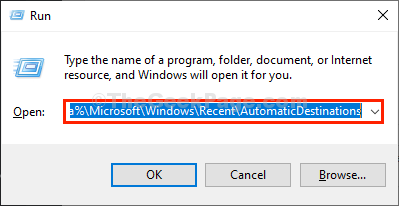
3. У АутоматицДестинатионс фолдер, изаберите све ставке одједном и притисните тастер „ИзбришиДугме са тастатуре да бисте испразнили фасциклу.
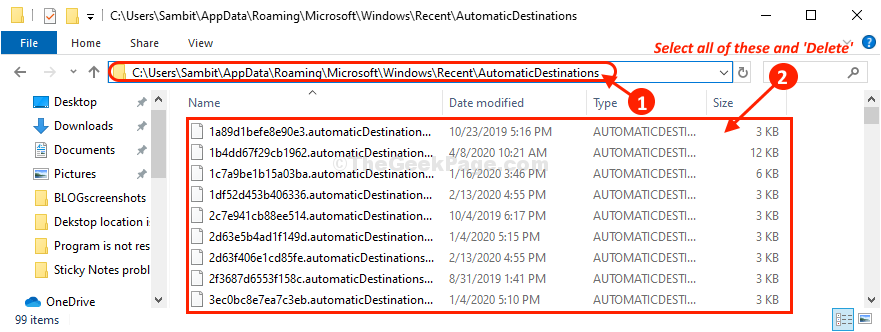
Након што испразните мапу, затворите Филе Екплорер прозор.
Отвори Филе Екплорер поново и дођите до проблематичног места директоријума. Требало би да се учитава брже него раније.
Фик-6 Празна историја брзог приступа-
Ако је огроман број датотека или директоријума наведен у брзи приступ онда то може да повећа укупно време утовара.
1. Притисните Виндовс тастер + Е. отворити Филе Екплорер прозор.
2. У Филе Екплорер на левој страни кликните десним тастером миша на „Брзи приступ“. Затим кликните на „Опције“.
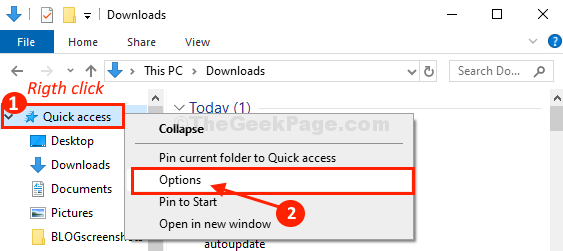
3. У Опције фолдера прозор, идите на „Генерал”Таб.
4. У Приватност кликните на „Јасно”Да испразните историју истраживача датотека.
5. Након брисања историје, кликните на „Применити“, А затим на„У реду”Да бисте сачували промене.
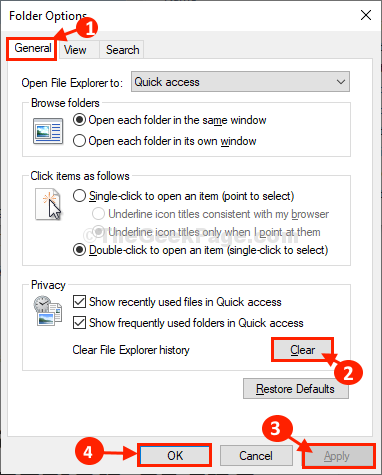
Сада покушајте да отворите проблематичну локацију директоријума.
Проверите разлику у времену учитавања. Требало би да се учитава брже него раније.
Фик-7 Промена атрибута фасцикле
1. Идите на место директоријума који се полако учитава.
2. Сада, десни клик у фасцикли и кликните на својства.
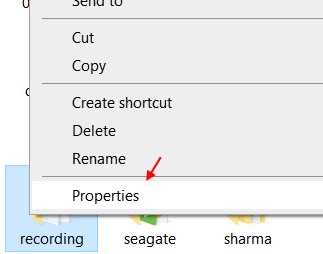
3. Кликните на напредни.
4. Сада, уклоните ознаку опција каже Дозволи да се датотеке у овој фасцикли индексирају.
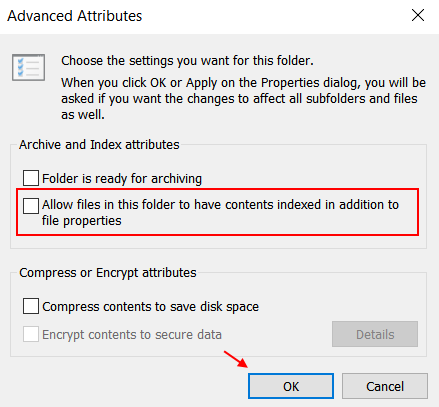
5. Кликните ОК.
Ваш проблем би требао бити решен.